剪映如何消除视频原有文字
在视频编辑过程中,有时我们需要去除视频上的原有文字,比如字幕或水印。剪映作为一款功能强大的视频编辑工具,提供了多种方法来实现这一目标。以下将介绍几种常见且实用的方法,帮助你在剪映中轻松去除视频上的原有文字。
方法一:裁剪
裁剪是最直接的一种方法,通过裁剪掉包含文字的视频部分,可以达到去除文字的效果。具体步骤如下:
1. 打开剪映,导入需要编辑的视频。
2. 在时间轴上找到包含文字的视频片段。
3. 点击该片段,在右侧的工具栏中选择“裁剪”工具。
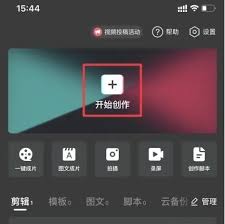
4. 使用裁剪工具将文字部分完全覆盖,并确认裁剪。
然而,这种方法有一个显著的缺点,即会导致部分画面信息的损失。一旦某部分画面被裁剪,将无法再查看,因此适用于对画面损失不敏感的情况。
方法二:气泡覆盖
气泡覆盖是一种不会损失画面信息的方法,通过在原有文字的上方添加新的文字,并利用“气泡”功能,可以有效地将原始文字遮挡住。具体步骤如下:
1. 在原有文字的上方添加新的文字。
2. 使用“气泡”功能,将新添加的文字设置为气泡样式。
3. 调整气泡的位置和大小,使其完全覆盖原有文字。
这种方法的优点在于不会损失任何画面信息,但需要逐字逐句地添加新的文字,并利用“字幕条”功能进行遮挡,当文字量较大时,这一过程可能会相对耗时。
方法三:字幕条遮挡
字幕条遮挡是一种简单有效的方法,通过在原有文字上覆盖新的字幕条,可以轻松地遮挡住原始文字。具体步骤如下:
1. 在剪映的贴纸中,搜索“字幕条”。
2. 选择一个喜欢的字幕条样式,并添加到视频中。
3. 调整字幕条的位置和大小,使其完全覆盖原有文字。
4. 添加自己的字幕或保持空白。
这种方法的优缺点与气泡覆盖方法相似,适用于需要快速遮挡文字的情况。
方法四:删除文字元素
在剪映中,如果视频中的文字是通过文字功能添加的,可以直接在编辑过程中删除。具体步骤如下:
1. 打开剪映,导入需要编辑的视频。
2. 点击视频轨道上的视频缩略图,进入编辑选项。
3. 找到“文字”功能,点击进入。
4. 在“文字”编辑页面,找到并选中要删除的文字元素。
5. 点击右下角的垃圾桶图标,删除该文字元素。
6. 重复此步骤,删除所有不需要的文字元素。
7. 预览视频,确保没有遗漏的文字。
8. 保存修改后的视频。
这种方法适用于文字元素清晰且易于识别的情况。
方法五:使用画笔和马赛克
对于难以直接删除的文字,剪映还提供了画笔和马赛克工具,可以帮助你进一步处理这些文字。具体步骤如下:
1. 在编辑选项中,找到“画笔”或“马赛克”功能。
2. 调整画笔的大小和颜色,或使用马赛克工具选择模糊区域。
3. 将画笔或马赛克应用于需要遮盖的文字区域。
4. 预览视频,调整画笔或马赛克的效果,直到满意为止。
5. 保存修改后的视频。
这种方法适用于文字较小或颜色和背景相似,以及文字出现在视频的特定部分的情况。
通过以上几种方法,你可以在剪映中轻松去除视频上的原有文字。不过,记得在操作过程中耐心一点,确保每个细节都处理得当。无论你选择哪种方法,都需要根据实际情况进行调整和尝试,以获得最佳效果。
- 2025-07-17
- 2025-07-16
- 2025-07-15
- 2025-07-15
- 2025-07-15
- 2025-07-13
- 2025-07-13
- 2025-07-13
- 2025-07-12
惊爆!iOS17宠物识别功能在iPhone上竟“失灵”,究竟为何?
2025-07-12- 2025-07-12
- 2025-07-12
- 2025-07-11
- 2025-07-11
- 2025-07-11





